简单的工作花几小时,学会几个Excel技巧,几秒钟解决
2020/09/27 05:23
1、添加批注
当我们的单元格需要插入批注进行注释的时候,可以直接按快捷键SHITT+F2,
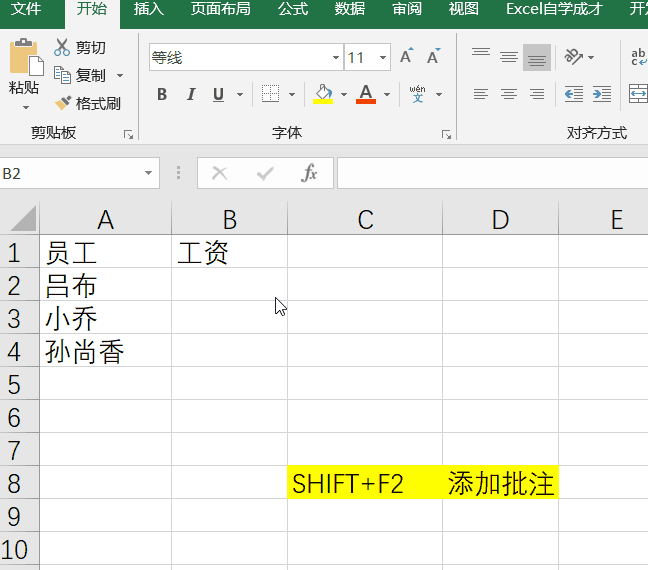
2、时间快速转换成星期
我们有一列数据,希望知道它是星期几,可以设置单元格格式,然后自定义里面输入aaaa,操作的动图如下所示:
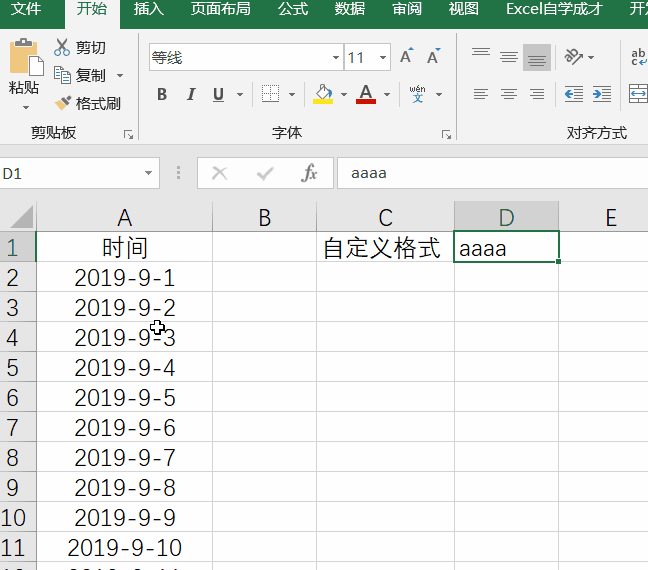
如果希望原日期进行保留,复制一列一样的,或者使用公式:
=TEXT(A2,"aaaa")
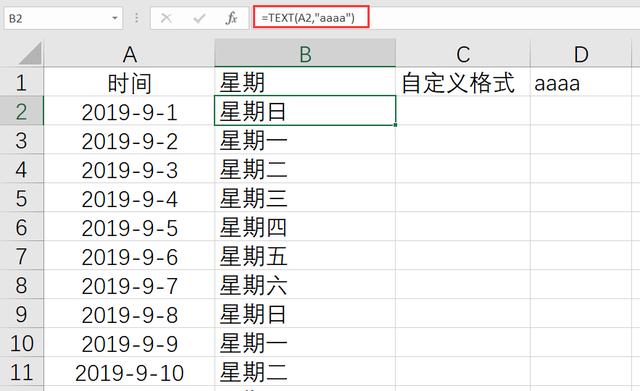
3、区别大小写的核对数据
判断两列数据是否一样,通常我们可以使用等号来进行判断,例如下面的数据,我们使用公式
=A2=B2,如果为TRUE则数据一致,FALSE数据不一致
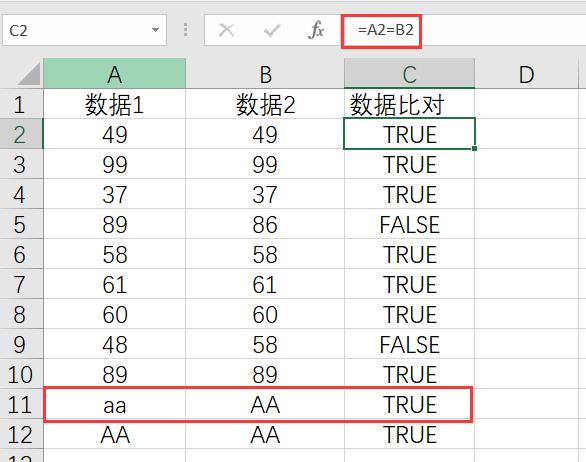
对于英文的大小写不一致的情况下,Excel用等号判断默认是一样的,如果我们需要进行区分大写小的进行核对的话,可以使用公式
=EXACT(A2,B2)
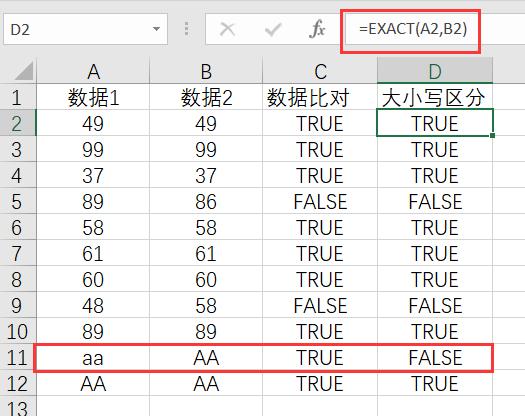
4、快速隔列插入一列
当我们需要隔列插入一列的时候,一列一列的插入太麻烦了,可以按住CTRL键,然后依次单击选中每一个列,然后右键,插入列即可
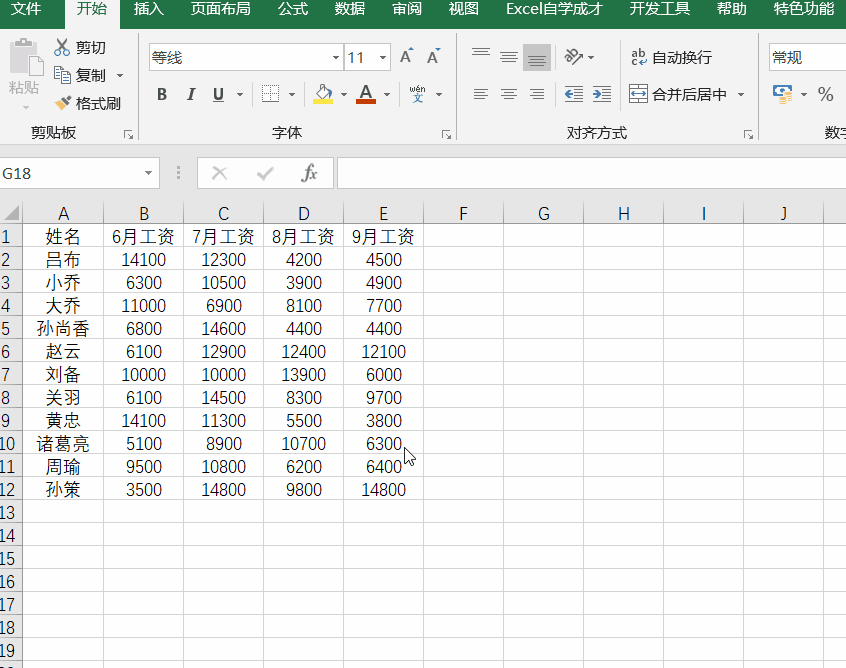
5、快速相乘相加
有各种商品的价格,然后每位员工的领用数量,我们需要计算总金额,一般小伙伴们会输入公式
=B2*B3+C2*C3+D2*D3+E2*E3+....
一直下去
然后为了向下填充,可能还需要把B列的值全改成绝对引用。。。很麻烦
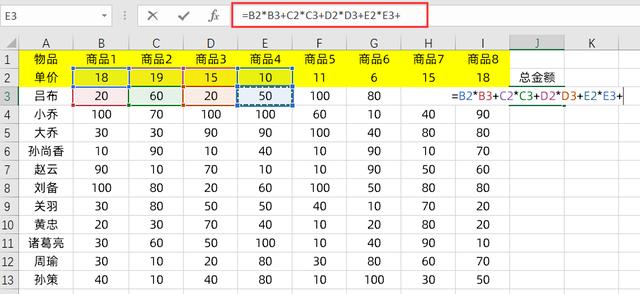
实际上我们只需要一个SUMPRODUCT函数就可以搞定了,我们输入的公式是:
=SUMPRODUCT($B$2:$I$2,B3:I3)
小伙伴可能抱怨公式字母太多,其实公式输入是有技巧的,如下所示
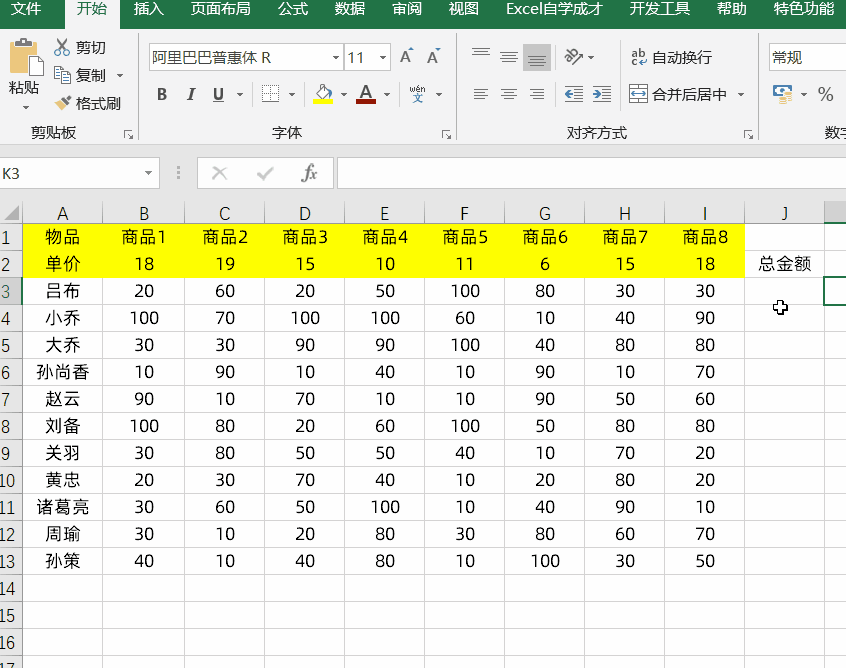
这5个小技巧,你都学会了么?自己动手试试吧~